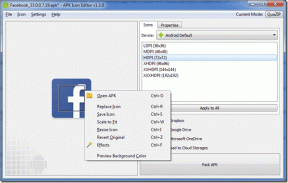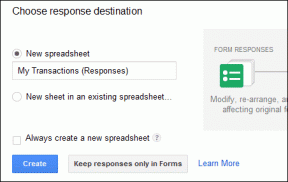Ištaisykite laukiančią atsisiuntimo klaidą „Google Play“ parduotuvėje
Įvairios / / November 28, 2021
„Google Play“ parduotuvė yra oficiali „Android“ skirtų programų parduotuvė, o „Android“ vartotojai nuo jos priklauso beveik kiekvienai jiems reikalingai programai. Nors „Play“ parduotuvė veikia gerai, kartais gali kilti problemų. Ar kada nors įstrigote „Laukiama atsisiuntimo“, kai bandote atsisiųsti kai kurias programas? Ir instinktyviai dėl to kaltino jūsų prastą interneto paslaugą?

Nors daugeliu atvejų tai gali būti tikroji priežastis ir vėl prisijungimas prie interneto arba Bevielis internetas veikia, bet kartais „Play“ parduotuvė labai užstringa ir atsisiuntimas tiesiog neprasideda. Ir tokiais atvejais gali būti, kad jūsų interneto paslauga visiškai nekalta. Gali būti keletas kitų šios problemos priežasčių.
Turinys
- Ištaisykite laukiančią atsisiuntimo klaidą „Google Play“ parduotuvėje
- 1 būdas: išvalykite „Google Play“ atsisiuntimo eilę
- 2 būdas: iš naujo paleiskite „Play Store“ programą ir išvalykite programos duomenis
- 3 būdas: atlaisvinkite vietos įrenginyje
- 4 būdas: sureguliuokite datos ir laiko nustatymus
- 5 būdas: naudokite „Play“ parduotuvės svetainę
- 6 būdas: išjunkite VPN
- 7 būdas: atnaujinkite „Android“ OS
- 8 būdas: iš naujo nustatykite programos nuostatas
- 9 būdas: pašalinkite ir iš naujo pridėkite „Google“ paskyrą
- 10 būdas: iš naujo nustatykite gamyklinius telefono nustatymus
Ištaisykite laukiančią atsisiuntimo klaidą „Google Play“ parduotuvėje
Štai keletas problemų, dėl kurių kyla problemų, ir jų sprendimai:
1 būdas: išvalykite „Google Play“ atsisiuntimo eilę
„Google Play“ parduotuvėje pirmenybė teikiama visiems atsisiuntimams ir naujinimams, o naujausias atsisiuntimas gali būti paskutinis eilėje (tikriausiai dėl automatinio atnaujinimo). Be to, „Play Store“ vienu metu atsisiunčia vieną programą, taip padidindama klaidą „Laukiama atsisiuntimo“. Kad galėtumėte pradėti atsisiuntimą, turėsite išvalyti eilę, kad visi suplanuoti atsisiuntimai būtų sustabdyti. Padaryti tai,
1. Paleiskite „Play Store“ programa savo įrenginyje.

2. Bakstelėkite mėsainio piktogramą viršutiniame kairiajame programos kampe arba braukite dešinėn nuo kairiojo krašto.
3. Eiti į 'Mano programos ir žaidimai“.

4. „Atnaujinimų skirtukas rodo atsisiuntimo eilę.
5. Iš šio sąrašo galite sustabdyti visus arba kai kuriuos dabartinius ir laukiamus atsisiuntimus.
6. Norėdami sustabdyti visus atsisiuntimus vienu metu, bakstelėkite "STOP". Kitu atveju, norėdami sustabdyti tam tikros programos atsisiuntimą, bakstelėkite šalia jos esančią kryžiaus piktogramą.
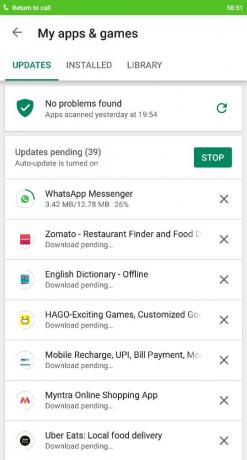
7. Kai išvalysite visą eilę virš pageidaujamo atsisiuntimo, jūsų atsisiuntimas prasidės.
8. Be to, galite sustabdyti automatinį naujinimą, kad išvengtumėte visų papildomų naujinimų. Programų, tokių kaip skaičiuotuvas ir kalendorius, atnaujinimai vis tiek yra nenaudingi. Norėdami sustabdyti automatinį naujinimą, bakstelėkite mėsainio piktogramą ir eikite į nustatymus. Paspausti„Automatiškai atnaujinti programas“ ir pasirinkite „Automatiškai neatnaujinti programų“.

9. Jei tavo Laukiama atsisiuntimo klaida „Google Play“ parduotuvėje dar nebuvo išspręsta, pereikite prie kito metodo.
2 būdas: iš naujo paleiskite „Play Store“ programą ir išvalykite programos duomenis
Ne, tai nėra įprastas uždarymas ir paleidimas iš naujo dėl kiekvienos problemos. Norėdami iš naujo paleisti „Play Store“ programą ir įsitikinti, kad ji net neveikia fone, turėsite ją priverstinai sustabdyti. Šis metodas išspręs jūsų problemą, jei „Play“ parduotuvė neveikia tinkamai arba dėl kokios nors priežasties įstrigo. Norėdami iš naujo paleisti „Play“ parduotuvę,
1. Eiti į „Nustatymai“ savo telefone.
2. Viduje konors „Programos nustatymai“ skyrių, bakstelėkite „Įdiegtos programos“. Arba, priklausomai nuo įrenginio, nustatymuose eikite į atitinkamą programos skyrių.
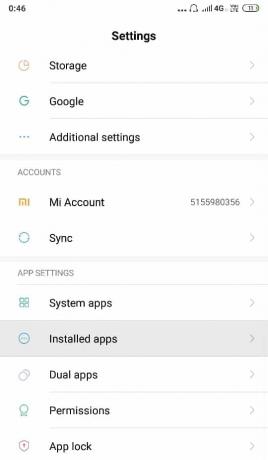
3. Programų sąraše pasirinkite „Google Play“ parduotuvė.
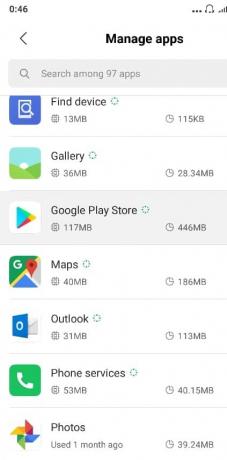
4. Paspausti 'Priverstinis sustojimas' programos išsamios informacijos puslapyje.

5. Dabar vėl paleiskite „Play“ parduotuvę ir atsisiųskite programą.
„Android“ programos išsaugo savo duomenis jūsų įrenginyje, kuris kartais gali būti sugadintas. Jei atsisiuntimas dar nepradėtas, turėsite išvalyti šiuos programos duomenis, kad atkurtumėte programos būseną. Norėdami išvalyti duomenis,
1. Eikite į programos išsamios informacijos puslapį, kaip buvo padaryta anksčiau.
2. Šį kartą bakstelėkite „Išvalyti duomenis“ ir (arba) „Išvalyti talpyklą“. Programos išsaugoti duomenys bus ištrinti.
3. Dar kartą atidarykite „Play“ parduotuvę ir patikrinkite, ar atsisiuntimas prasideda.
Taip pat skaitykite:Pataisykite nerodomus „Android“ pranešimus
3 būdas: atlaisvinkite vietos įrenginyje
Kartais to priežastis gali būti mažesnė saugyklos vietos įrenginyje Atsisiųskite laukiančią klaidą „Google Play“ parduotuvėje. Norėdami patikrinti laisvos vietos įrenginyje ir susijusias problemas, eikite į „Nustatymai“, tada „Saugykla“. Gali tekti atlaisvinti vietos pašalinus programas, kurių nenaudojate reguliariai.
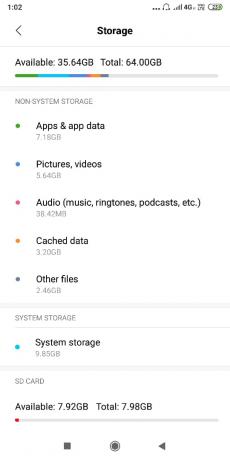
Jei programa atsisiunčiama į SD kortelę, šią problemą taip pat gali sukelti sugadinta SD kortelė. Pabandykite iš naujo įdėti SD kortelę. Jei SD kortelė sugadinta, išimkite ją arba naudokite kitą.
4 būdas: sureguliuokite datos ir laiko nustatymus
Kartais jūsų telefono data ir laikas yra neteisingi ir nesutampa su data ir laiku „Play Store“ serveris, kuris sukels konfliktą ir negalėsite nieko atsisiųsti iš „Play“. Parduotuvė. Taigi, turite įsitikinti, kad jūsų telefono data ir laikas yra teisingi. Telefono datą ir laiką galite reguliuoti atlikdami toliau nurodytus veiksmus.
1. Atviras Nustatymai telefone ir ieškokite „Data ir laikas“ iš viršutinės paieškos juostos.

2. Paieškos rezultate bakstelėkite Data ir laikas.
3. Dabar įjungti jungiklis šalia Automatinė data ir laikas bei automatinė laiko juosta.

4. Jei jis jau įjungtas, išjunkite ir vėl įjunkite.
5. Jūs turėsite paleisti iš naujo telefoną, kad išsaugotumėte pakeitimus.
5 būdas: naudokite „Play“ parduotuvės svetainę
Jei problema dar neišspręsta, atsisakykite „Play“ parduotuvės programos. Vietoj to apsilankykite „Play“ parduotuvės svetainėje ir atsisiųskite programą.
1. Eikite į oficiali „Play“ parduotuvės svetainė savo telefono interneto naršyklėje ir Prisijungti su savo Google paskyra.
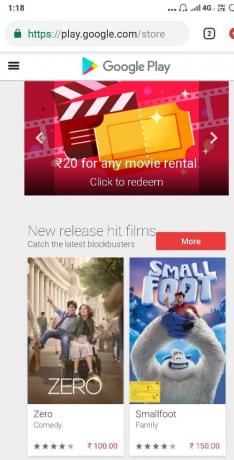
2. Suraskite programą, kurią norite atsisiųsti, ir bakstelėkite 'Diegti'.
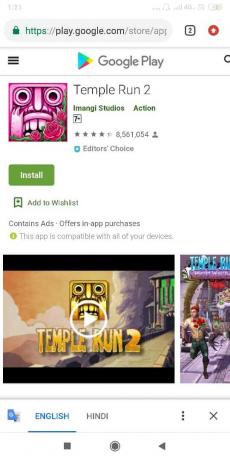
3. Pasirinkite savo Telefono modelis iš pateikto išskleidžiamojo sąrašo.

4. Paspausti 'Diegti' norėdami pradėti atsisiųsti programą.
5. Atsisiuntimo eigą galėsite matyti telefono pranešimų srityje.
6 būdas: išjunkite VPN
Dažnai žmonės, kurie susirūpinę savo privatumu, naudojasi VPN tinklais. Ne tik tai, bet ir padeda atrakinti prieigą prie regiono apribotų svetainių. Taip pat galite jį naudoti norėdami padidinti interneto greitį ir išjungti skelbimus.
VPN tinklo išjungimo veiksmai yra šie:
1. Atidarykite VPN programą kurį naudojate, ir patikrinkite, ar VPN prijungtas.
2. Jei taip, spustelėkite Atsijungti ir tu gerai eini.
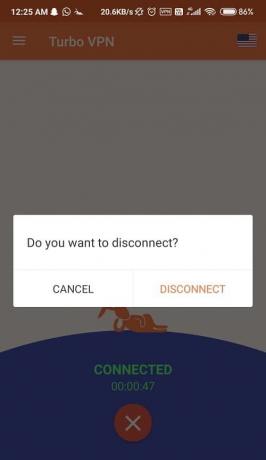
Išjungti VPN gali būti gera idėja, jei nauji naujinimai yra sugadinti. Suteikite jai galimybę, galbūt tai išspręs jūsų problemas ir sutaupysite laiko.
Taip pat skaitykite:Išspręskite „Android“ „Wi-Fi“ ryšio problemas
7 būdas: atnaujinkite „Android“ OS
Jei jūsų operacinė sistema nėra atnaujinta, tai gali būti atsisiuntimo laukiančios klaidos „Google Play“ parduotuvėje priežastis. Jūsų telefonas veiks tinkamai, jei jis bus atnaujintas laiku. Kartais tam tikra klaida gali sukelti konfliktą su „Google Play“ parduotuve, todėl norėdami išspręsti problemą, turite patikrinti, ar „Android“ telefone yra naujausio naujinio.
Norėdami patikrinti, ar jūsų telefone yra atnaujinta programinės įrangos versija, atlikite šiuos veiksmus:
1. Atviras Nustatymai telefone, tada bakstelėkite Apie įrenginį.

2. Paspausti Sistemos atnaujinimas dalyje Apie telefoną.

3. Tada bakstelėkite „Tikrinti, ar yra atnaujinimų' arba "Atsisiųskite naujinimus variantas.

4. Kai naujinimai atsisiunčiami, įsitikinkite, kad esate prisijungę prie interneto naudodami „Wi-Fi“ tinklą.
5. Palaukite, kol diegimas bus baigtas, ir iš naujo paleiskite įrenginį.
8 būdas: iš naujo nustatykite programos nuostatas
Šis metodas siūlomas tik tada, kai niekas neveikia jūsų įrenginiui. Apsvarstykite galimybę iš naujo nustatyti programos nuostatas kaip paskutinę priemonę, nes tai gali sukelti netvarką jūsų telefone. Šiek tiek sudėtinga pakeisti šiuos nustatymus, tačiau kartais reikia iš naujo nustatyti programos nuostatas.
Programos nuostatų iš naujo nustatymo veiksmai yra tokie:
1. Paspausti Nustatymai ir tada ieškoti Programos / programų tvarkyklė.
2. Dabar pasirinkite Tvarkyti programas variantas.
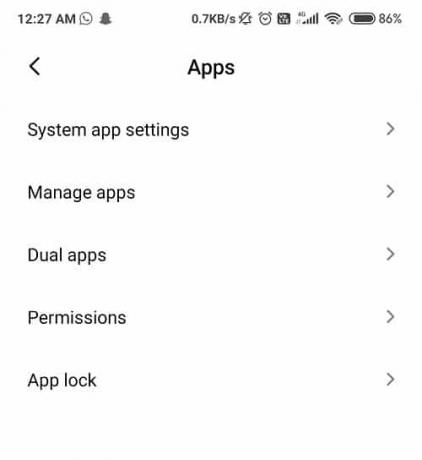
3. Viršutiniame dešiniajame ekrano kampe pamatysite trijų taškų piktograma, bakstelėkite jį.
4. Išskleidžiamajame sąraše spustelėkite Iš naujo nustatykite programos nuostatas.

5. Jūsų paprašys patvirtinti, paspauskite GERAI.
9 būdas: pašalinkite ir iš naujo pridėkite „Google“ paskyrą
Jei iki šiol niekas nepadėjo, pabandykite pašalinti su „Google Play“ susietą „Google“ paskyrą ir po kurio laiko ją pridėti.
1. Eikite į savo Telefono nustatymai.
2. Pereikite prie "Paskyros" skyrių ir tada "Sinchronizuoti".
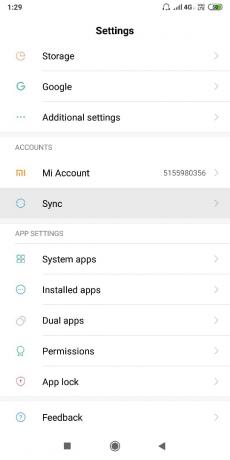
3. Sąraše pasirinkite „Google“ paskyrą.
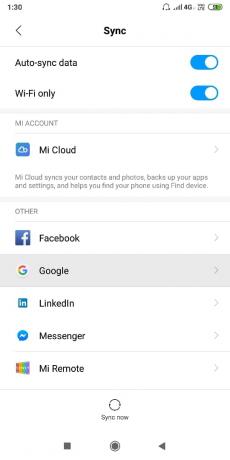
4. Išsamioje paskyros dalyje bakstelėkite "Daugiau" ir tada „Pašalinti paskyrą“.

5. Po kelių minučių galite iš naujo pridėti „Google“ paskyrą ir pradėti atsisiųsti.
6. Šie metodai tikrai išspręs jūsų problemas ir leis atsisiųsti mėgstamas programas iš „Google Play“ parduotuvės.
10 būdas: iš naujo nustatykite gamyklinius telefono nustatymus
Jei nė vienas iš aukščiau pateiktų metodų neveikia, paskutinė galimybė yra atkurti gamyklinius telefono nustatymus. Tačiau būkite atsargūs, nes iš naujo nustatę gamyklinius duomenis iš jūsų telefono bus ištrinti visi duomenys. Norėdami atkurti gamyklinius telefono nustatymus, atlikite šiuos veiksmus:
1. Atviras Nustatymai savo išmaniajame telefone.
2. Ieškoti Gamykliniai nustatymai paieškos juostoje arba bakstelėkite Atsarginė kopija ir nustatymas iš naujo parinktis iš Nustatymai.

3. Spustelėkite ant Gamyklinių duomenų atkūrimas ekrane.

4. Spustelėkite ant Nustatyti iš naujo parinktį kitame ekrane.

Baigę atkurti gamyklinius nustatymus, iš naujo paleiskite telefoną ir galbūt galėsite tai padaryti ištaisykite laukiančią atsisiuntimo klaidą „Google Play“ parduotuvėje.
Rekomenduojamas:Kaip rankiniu būdu atnaujinti „Android“ į naujausią versiją
Tikimės, kad naudodami šiuos metodus jums pavyks Ištaisykite laukiančią atsisiuntimo klaidą „Google Play“ parduotuvėje ir gali mėgautis patobulintomis atnaujintos versijos funkcijomis.